
本指南适用于以下型号
旧版型号
Grandstream GXP 1160、1165、1400、1405、1450
寿命终止型号
Grandstream GXP 2100、2110、2120、2124
介绍
潮流旧式IP话机设备的功能有限,并且只能得到3CX支持团队的一定程度的支持-您可能需要就某些问题直接与供应商支持联系。
步骤1:下载固件并复制到配置目录
这些话机仅在具有以下固件的3CX电话系统V15 SP1中经过测试:
- Grandstream GXP-1160- Firmware 1.0.8.6
- Grandstream GXP-1165- Firmware 1.0.8.6
- Grandstream GXP-1400- Firmware 1.0.8.6
- Grandstream GXP-1405- Firmware 1.0.8.6
- Grandstream GXP-1450- Firmware 1.0.8.6
- Grandstream GXP-2100- Firmware 1.0.8.6
- Grandstream GXP-2110- Firmware 1.0.8.6
- Grandstream GXP-2120- Firmware 1.0.8.6
- Grandstream GXP-2124- Firmware 1.0.8.6
因此,您需要确保话机正在运行此固件。操作如下:
- 下载Grandstream GXP支持文件。
- 找到3CX安装配置的文件夹–默认情况下,它类似于:C:\ ProgramData \ 3CX \ Instance1 \ Data \ Http \ Interface \ provisioning \ XXXXXX 。其中XXXXXX 是随机生成的8到12个字符的文件夹名称。
- 将固件放入此文件夹。
步骤2:将IP电话恢复出厂设置
在配置IP话机之前,请检查话机是否是全新(未配置过账号),否则需要将话机恢复为出厂默认设置。
步骤3:在3CX中配置电话
1、将电话连接到网络。它将向3CX发送一个PnP请求(话机与3CX在同一个网段)。
2、现在转到“3CX管理控制台”->“电话”栏,找到此话机。
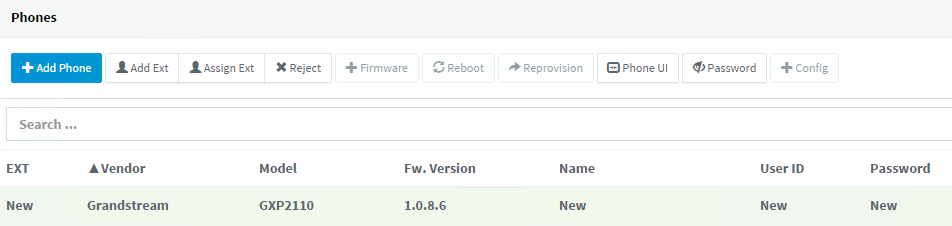
3、单击选择粗体条目(需要配置的话机),然后在“添加分机”或“指派分机”之间进行选择,具体取决于您是要将此IP话机机分配给现有分机还是创建新分机。
4、所有主要配置均已默认设置。你可以根据实际情况进行更改,比如:语言、时区等等。
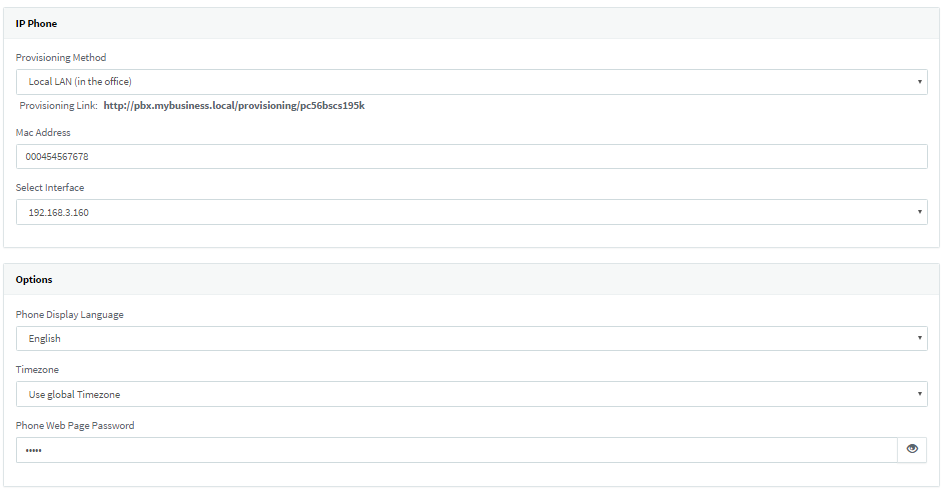
5、最点击“确定”。话机将自动配置并重新启动以完成设置。
注:如果上述方法没有注册成功,可以尝试在话机网页界面放入3CX配置实现自动配置,请参考这篇文档。
局限性
请注意,这些型号的IP不能在远程位置使用,也不能与云中的3CX结合使用。
Grandstream GXP的已知局限性是:
- 不支持STUN
- 不支持SBC
